| おすすめ海外取引所ランキング | ||||
| 評価項目 | 1位 | 2位 | 3位 | 4位 |
| レバレッジ | ||||
| スプレッド | ||||
| 手数料 | ||||
| サーバー | ||||
| 日本語対応 | ||||
なんてお考えではありませんか?
Bitgetは、2018年に誕生したシンガポールの仮想通貨取引所です。
主にデリバティブ取引を得意としていて、稼いでいるトレーダーのコピートレードができるのが大きな特徴といえます。
とはいえ、日本語対応をはじめ、現物取引などの基本的な取引もできるので、初心者でも手軽に取引を始めることが可能です。
そこで今回は、Bitgetの登録から本人確認、入出金といった基本的な使い方を解説します。
この記事を読めば、今すぐBitgetで取引を始めることができますよ!
- Bitgetはシンガポールの取引所
- 最高ランクのセキュリティとコピートレードが大きな魅力
- 公式サイトをはじめ、取引画面やFAQ、問い合わせも日本語対応
- メールアドレスもしくは携帯電話番号があれば登録・口座開設ができる
- 使い方はとてもシンプルなので、初心者にも最適!
目次
Bitget(ビットゲット)の特徴

Bitgetは日本でまだあまり知られていない取引所なので、「今回初めて知った!」という人も多いのではないでしょうか。
Bitgetにはさまざまな特徴があるのですが、主な特徴は以下の3つが挙げられます。
- コピートレードができる
- 最高ランクのセキュリティ基準
- 日本語対応
1. コピートレードができる
Bitgetでは、稼いでるトレーダーのコピートレードができます。
コピートレードとは、第三者のトレード方法をそのまま真似して取引できる機能のことで、自分で相場の流れを読んだり、予想したりする必要がありません。
そのため、初心者でも効率的に稼ぐことが可能です。
2. 最高ランクのセキュリティ基準
Bitgetはセキュリティ対策に力を入れていて、12のSSL指標においては最高ランクとなるA +を取得しています。
また、Cyber security ratingというセキュリティ評価機関による評価でも、最高評価である三つ星を獲得しており、全プラットフォームのうちトップ30にランクインしているほど。
つまり、安全かつ安定した取引環境が整っているということです。
3. 日本語対応
Bitgetは海外取引所となりますが、公式サイトや利用規約、取引画面などが日本語対応となっています。
サポートへのリクエスト送信やチャットも日本語でやり取りできるので、万が一のトラブル時も安心です。
また、言語だけでなく為替レートも日本円表示に設定できるので、日本人にとって非常に使いやすい取引所だといえるでしょう。
 Bitget(ビットゲット)の評判・口コミは?安全性やメリット・デメリットも徹底解説!
Bitget(ビットゲット)の評判・口コミは?安全性やメリット・デメリットも徹底解説!
Bitget(ビットゲット)の口座開設方法
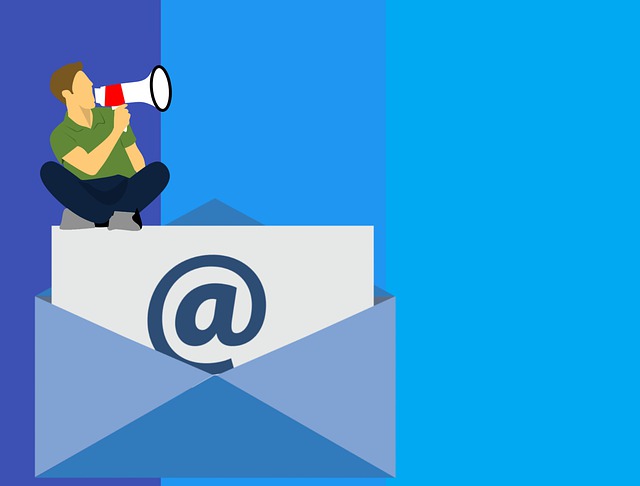
Bitgetは、メールアドレスもしくは携帯電話番号があれば、誰でも簡単に登録・口座開設が可能です。
以下は、実際の登録・口座開設手順になります。
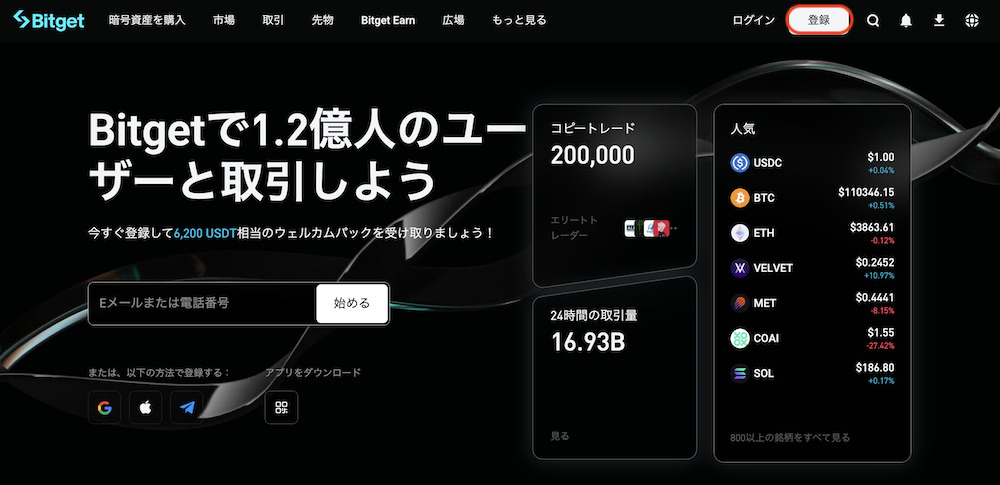
Bitgetの公式サイトへアクセスし、画面右上にある「登録」をクリックします。

メールアドレスもしくは携帯電話番号を入力したら、利用規約の同意にチェックを入れて「次へ」をクリックしてください。

任意のパスワードを入力して「次へ」をクリックします。

入力したメールアドレス(もしくは携帯電話番号)に届いた認証コードを入力すれば登録完了です。
Bitget(ビットゲット)のログイン方法
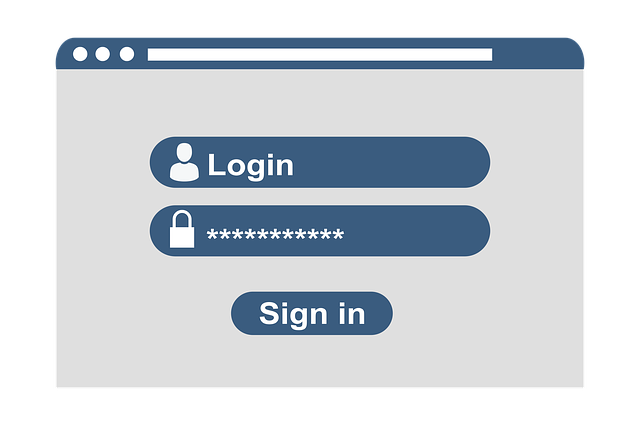
Bitgetは、メールアドレス(もしくは携帯電話番号)とパスワードでログインします。

画面右上の「ログイン」をクリックします。

メールアドレスもしくは携帯電話番号を入力し「次へ」をクリックしましょう。

パスワードを入力し「次へ」をクリックします。
その後、認証コードを入力すればログイン完了です。
Bitget(ビットゲット)の本人確認・KYCのやり方

Bitgetは本人確認をせずに取引や入出金をすることができますが、特定のキャンペーン参加やクレジットカード利用、出金額に応じて本人確認が必要です。
| 本人確認なし | レベル1認証 | |
| 一日当たりの出金限度 | 20K USDT | 3M USDT |
| 仮想通貨入金 法定通貨入金 P2P取引 |
ー | ◯ |
また、Bitgetの本人確認はスマートフォンと連携させて行います。
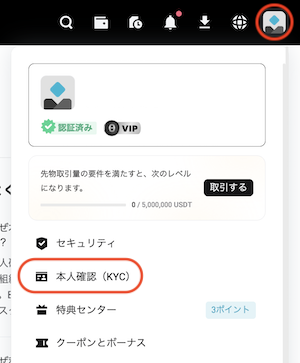
画面右上のアカウントマークをクリックし、出てきたメニューから「本人確認(KYC)」を選択します。
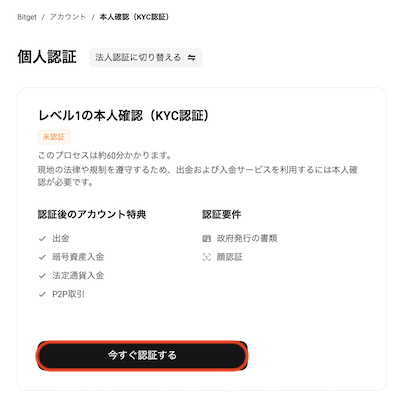
続いて「今すぐ認証する」をクリック。

居住国/地域、発行国/地域、IDタイプを選択し、「携帯電話で確認」もしくは「続行」をクリックします。

本人確認書類の準備ができたら、「スマートフォンで続行」もしくは「続行」をクリックします。
画面の指示に従って本人確認書類の撮影を行ったら、そのまま顔認証を行います。
完了したら、承認されるのを待ちましょう。

Bitget(ビットゲット)の二段階認証の設定方法
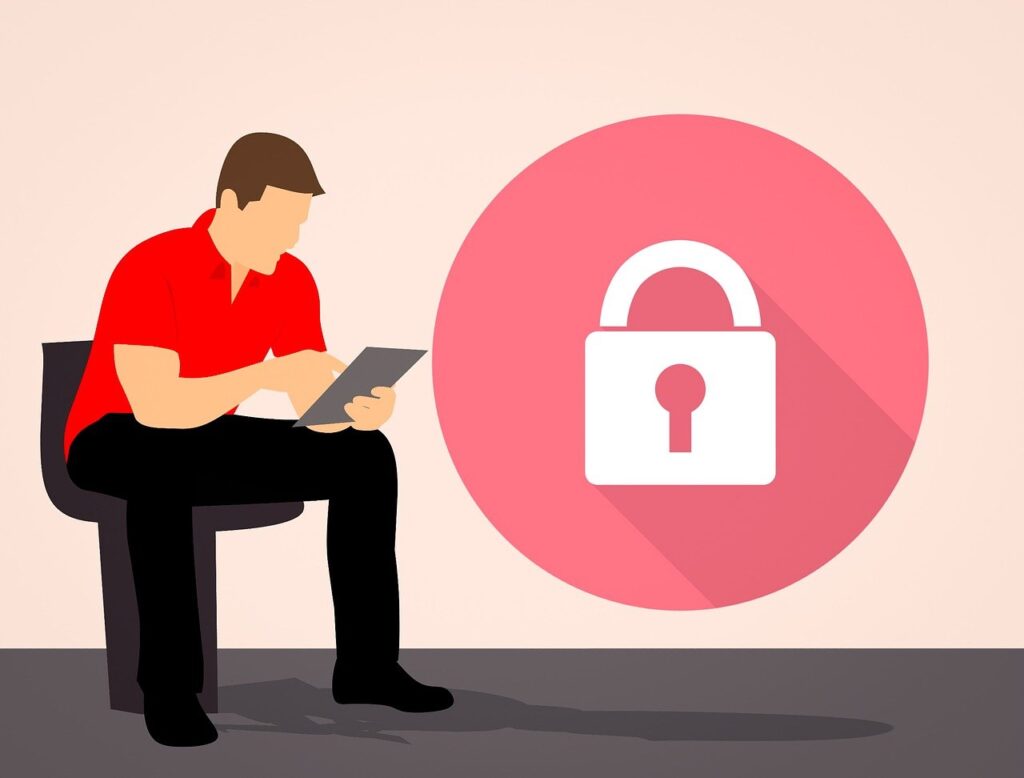
Bitgetでは、二段階認証としてGoogle Authenticatorを推奨しているので、ここではGoogle Authenticatorの手順をご紹介します。
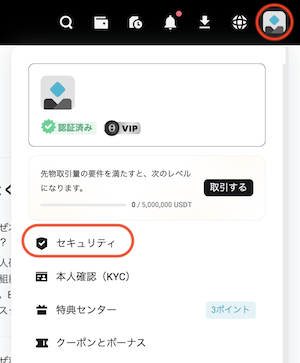
画面右上のアカウントマークをクリックし、出てきたメニューから「セキュリティ」を選択します。

Google認証の部分にある「設定」をクリックします。

Google Authenticatorアプリをダウンロードしていない人は、このタイミングでダウンロードしてください。
Google Authenticatorアプリを開き、設定画面に表示されているQRコードを読み取ります。
すると、Google Authenticatorアプリ上にBitget専用の認証コードが作成されるので、認証コードを入力して「送信」をクリックしましょう。
QRコードの隣にあるキーは、スマートフォンの紛失・破損などで認証コードが取得できなくなった際に必要なので、必ず控えておきましょう。
Bitget(ビットゲット)の入金方法
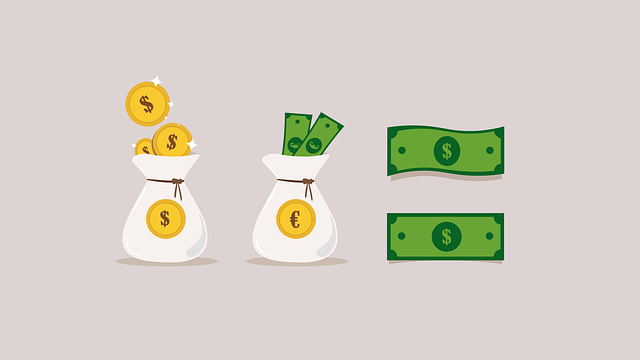
Bitgetの入金方法は以下の2種類があります。
- 仮想通貨入金のやり方
- クレジットカード入金のやり方
仮想通貨入金のやり方
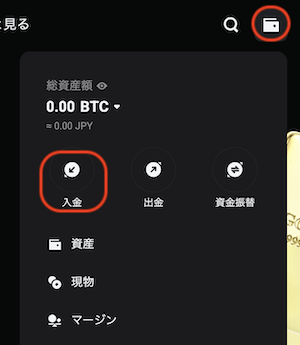
画面右上の「ウォレットマーク」をクリックし、出てきたメニューから「入金」を選択します。

入金する通貨、ネットワークを選択すると入金アドレスが表示されるので、このアドレス宛に仮想通貨を送金してください。
クレジットカード入金のやり方
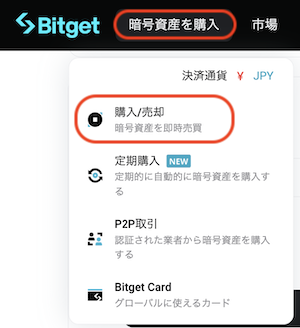
画面左上の「暗号資産を購入」を選択し、メニューの中から「購入/売却」をクリックします。

金額、支払い通貨(JPY)、購入したい銘柄を選択したら、「新しいカードを追加する」をクリック。

カード名義、カード番号、有効期限、CVCを入力したら、「次へ」をクリックし、支払いを完了させてください。
 Bitget(ビットゲット)の入金方法|反映時間や入金できないときの対処法も解説!
Bitget(ビットゲット)の入金方法|反映時間や入金できないときの対処法も解説!
Bitget(ビットゲット)の出金方法

Bitgetは、日本円を含む法定通貨に対応していないため、出金についても仮想通貨が基本になります。
入金時同様、利用するチェーンの選択ミスや、タグ番号の入力忘れは、大切な資金を失う可能性が高くなるので注意しましょう。
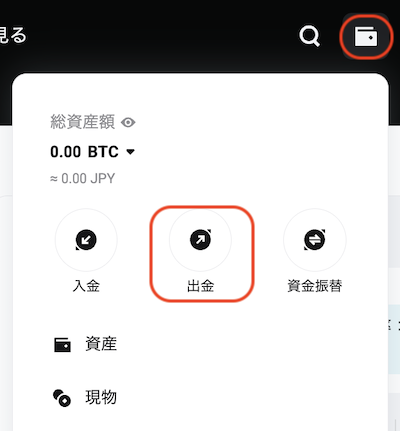
画面右上の「ウォレットマーク」をクリックし、出てきたメニューから「出金」を選択します。

出金する通貨、ネットワーク、出金先アドレスを入力し、「次へ」をクリック。

続いて、出金額を入力したら「出金」をクリックします。
 Bitget(ビットゲット)の出金ガイド|手数料や出金できないときの対処法も徹底解説!
Bitget(ビットゲット)の出金ガイド|手数料や出金できないときの対処法も徹底解説!
Bitget(ビットゲット)の取引方法

Bitgetでは、現物取引と先物取引が利用できます。
- 現物取引のやり方
- 先物取引のやり方
現物取引のやり方
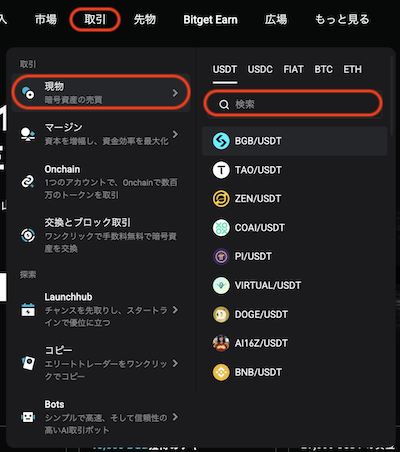
画面上部の「取引」をクリックし、現物 → 通貨ペアを選択します。

こちらが現物の取引画面です。

注文方法、価格、数量、利確/損切オプション(任意)を選択・入力します。
最後に「購入:〇〇」をクリックして注文を約定させましょう。
先物取引のやり方
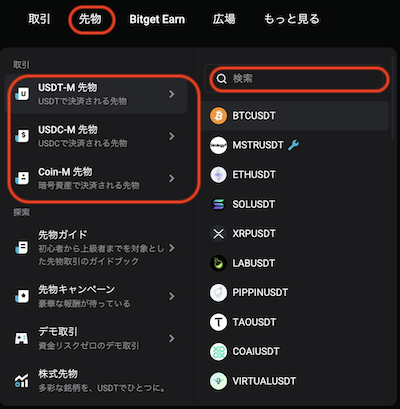
画面上部の「先物」をクリックし、先物取引の種類 → 通貨ペアを選択します。

こちらが先物の取引画面です。

マージン、レバレッジ、注文方法、価格、数量、利確/損切オプション(任意)を入力します。
最後に「ロングで参入(もしくはショートで参入)」をクリックして注文を約定させましょう。
 Bitget(ビットゲット)の手数料一覧|手数料負けしないポイントも徹底解説!
Bitget(ビットゲット)の手数料一覧|手数料負けしないポイントも徹底解説!
Bitget(ビットゲット)のコピートレードのやり方
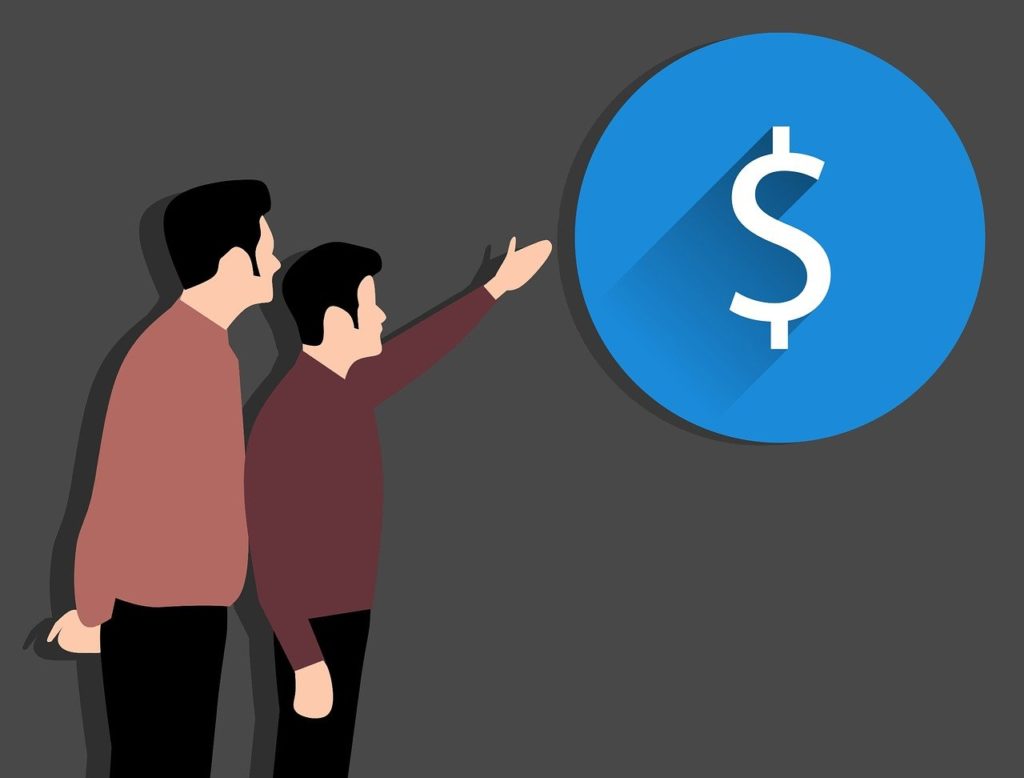
コピートレードのやり方はとても簡単です。
手順で最も重要なのは「トレーダーの選択」なので、トレーダーの比較・検討は慎重に行うようにしましょう。
- トレーダーの選択
- コピートレードの設定
Step1. トレーダーの選択
まず、トレーダーを選択します。

画面上部にある「取引」をクリックし、メニューの中からコピー → コピートレードの種類 を選択します。

するとトレーダー一覧が表示されるので、コピーしたいトレーダーをコピーしてください。

 Bitget(ビットゲット)のコピートレードで優秀なトレーダーを選ぶポイントを徹底解説!
Bitget(ビットゲット)のコピートレードで優秀なトレーダーを選ぶポイントを徹底解説!
Step2. コピートレードの設定
トレーダーをフォローしたら、「高度な設定」をONにします。
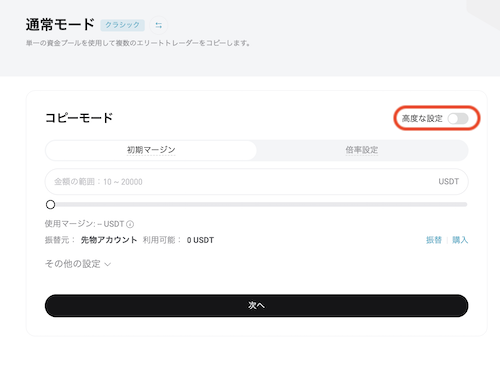
コピートレードする通貨ペア、初期マージン、倍率設定、マージン、レバレッジ、リスク管理を設定します。

リスク管理では、損切率、利確率、最大金額、スリッページ制限の設定が可能です。

 Bitget(ビットゲット)のコピートレード設定・やり方を徹底解説!
Bitget(ビットゲット)のコピートレード設定・やり方を徹底解説!
Bitget(ビットゲット)の登録・使い方に関するよくある質問

ここでは、Bitgetの登録・使い方に関するよくある質問をまとめてみました。
- Bitgetの最大レバレッジは何倍ですか?
- Bitgetのコピートレードは稼げないという噂は本当ですか?
- Bitgetにスマホアプリはありますか?
- Bitgetの手数料は高いですか?
- Bitgetに日本円を入金できますか?
Q1. Bitgetの最大レバレッジは何倍ですか?
A:最大レバレッジは125倍です。
Bitgetの最大レバレッジは125倍で、1倍単位で自由に設定・変更することが可能です。
Q2. Bitgetのコピートレードは稼げないという噂は本当ですか?
A:稼げないときがあるのも事実です。
コピートレードで稼げるかどうかは、コピーするトレーダー次第となるため、トレーダー選びが重要です。
また、優秀なトレーダーであっても、取引によっては損失になることも十分あり得ます。
負けが続くような場合は、他のトレーダーをコピーしてみるのも良いでしょう。
Q3. Bitgetにスマホアプリはありますか?
A:はい、あります。
Bitgetには公式スマホアプリがあり、出先や移動中でも取引することが可能です。
また、Bitgetアプリは初心者にも使いやすいと評判です。
 【規制後】Bitget(ビットゲット)アプリのダウンロード方法|iPhone &アンドロイド版を完全解説!
【規制後】Bitget(ビットゲット)アプリのダウンロード方法|iPhone &アンドロイド版を完全解説!
Q4. Bitgetの手数料は高いですか?
A:Bitgetの手数料は、他の海外取引所と比べて標準的といえます。
ただし、コピートレードについては取引手数料のほかにトレーダーの利益配分があるため、自分で取引するよりも利益が少なくあります。
 Bitget(ビットゲット)の手数料一覧|手数料負けしないポイントも徹底解説!
Bitget(ビットゲット)の手数料一覧|手数料負けしないポイントも徹底解説!
Q5. Bitgetに日本円を入金できますか?
A:Bitgetに日本円を直接入金することはできません。
Bitgetへ入金できる法定通貨は以下です。
- ユーロ
- 英ポンド
- ロシアルーブル
- ウクライナフリヴニャ
- ブラジルレアル
なお、クレジットカードを使って仮想通貨を購入する場合は、日本円で決済されるため実質日本円入金が可能です。
Bitget(ビットゲット)の使い方ガイド まとめ

Bitgetはシンガポールに拠点を構える海外取引所で、日本ではまだ知られていないのが現状です。
しかし、日本語に対応しているだけでなく、現物取引や仮想通貨購入、IEOなどの幅広い取引・サービスに対応しているため、日本人にとって非常に使いやすい取引所だといえます。
なかでもコピートレードについては、トレード手法がよくわからない初心者でも効率的に稼ぐことができるので、積極的に活用したいところ。
世界最高ランクのセキュリティかつ安定した取引環境も、ぜひ体感してみてください!
- Bitgetはシンガポールの取引所
- 最高ランクのセキュリティとコピートレードが大きな魅力
- 公式サイトをはじめ、取引画面やFAQ、問い合わせも日本語対応
- メールアドレスもしくは携帯電話番号があれば登録・口座開設ができる
- 使い方はとてもシンプルなので、初心者にも最適!








